Specialiųjų simbolių įterpimas į Word 2010
Kartais gali prireikti įterpti neįprastą simbolį į Word 2010 dokumentą. Perskaitykite, kaip lengvai tai padaryti su mūsų patarimais ir simbolių sąrašu.
„Excel MOD“ funkcija grąžina sveikųjų skaičių padalijimo operacijos likutį. Ši liekana vadinama moduliu , taigi ir funkcijos pavadinimas. „Excel“ MOD funkcija turi du argumentus: dalijamas skaičius ir skaičius, naudojamas pirmajam argumentui padalyti. Antrasis argumentas yra daliklis. „Excel MOD“ funkcijos sintaksė yra tokia:
=MOD(skaičius, daliklis)
Tai yra MOD funkcijos pavyzdžiai:
=MOD(12,6) grąžina 0.
=MOD(14,5) grąžina 4.
=MOD(27,7) grąžina 6.
=MOD(25,10) grąžina 5.
=MOD(25,-10) grąžina –5.
=MOD(15.675;8.25) grąžina 7.425.
Grąžinama reikšmė visada yra tas pats ženklas kaip ir daliklis.
Naudodami MOD galite nustatyti, ar skaičius yra nelyginis ar lyginis. Jei kaip antrąjį argumentą tiesiog naudosite skaičių 2, grąžinama reikšmė bus 0, jei pirmasis argumentas yra lyginis skaičius, ir 1, jei taip nėra.
Bet kas cia tokio puikaus? Galite tiesiog pažvelgti į skaičių ir pasakyti, ar jis nelyginis, ar lyginis. MOD funkcijos galia akivaizdi, kai tikrinate nuorodą arba formulę, pvz., =MOD(D12 - G15,2). Sudėtingame darbalapyje su daugybe formulių galbūt negalėsite pasakyti, kada langelyje bus nelyginis ar lyginis skaičius.
Žingsnis toliau, „Excel MOD“ funkcija gali būti naudojama identifikuoti darbalapio ląsteles, kurios yra daliklio kartotiniai.
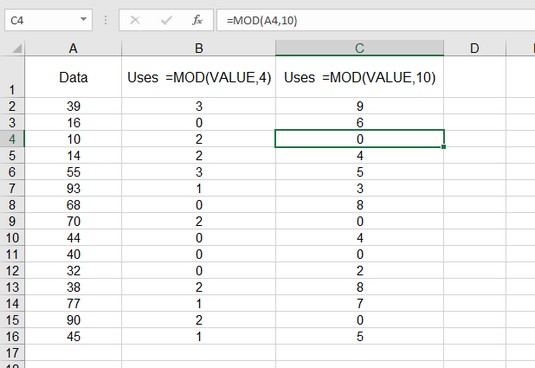
MOD naudojimas konkrečioms reikšmėms rasti.
Aukščiau pateiktame paveikslėlyje 1 darbalapio eilutėje rodomi formulių, įvestų į nuoseklias B ir C stulpelių eilutes, pavyzdžiai, pradedant nuo antros eilutės. A stulpelyje yra skaičiai, kurie bus tikrinami naudojant MOD funkciją. Jei ieškote 4 kartotinių, funkcijos MOD daliklis yra 4, o kai reikšmė yra 4 kartotinė, MOD grąžina 0. Tai akivaizdu, kai lyginate skaičius A stulpelyje su grąžintomis reikšmėmis stulpelyje. B.
Tas pats metodas naudojamas C stulpelyje, tik čia daliklis yra 10, todėl A stulpelyje tikrinami 10 kartotiniai. Kai C stulpelyje rodomas 0, susijęs skaičius A stulpelyje yra 10 kartotinis.
Tokiu būdu galite naudoti „Excel“ MOD funkciją, kad rastumėte reikšmingas reikšmes darbalapyje.
Kartais gali prireikti įterpti neįprastą simbolį į Word 2010 dokumentą. Perskaitykite, kaip lengvai tai padaryti su mūsų patarimais ir simbolių sąrašu.
„Excel 2010“ naudoja septynias logines funkcijas – IR, FALSE, IF, IFERROR, NOT, OR ir TRUE. Sužinokite, kaip naudoti šias funkcijas efektyviai.
Sužinokite, kaip paslėpti ir atskleisti stulpelius bei eilutes programoje „Excel 2016“. Šis patarimas padės sutaupyti laiko ir organizuoti savo darbalapius.
Išsamus vadovas, kaip apskaičiuoti slankiuosius vidurkius „Excel“ programoje, skirtas duomenų analizei ir orų prognozėms.
Sužinokite, kaip efektyviai nukopijuoti formules Excel 2016 programoje naudojant automatinio pildymo funkciją, kad pagreitintumėte darbo eigą.
Galite pabrėžti pasirinktus langelius „Excel 2010“ darbalapyje pakeisdami užpildymo spalvą arba pritaikydami ląstelėms šabloną ar gradiento efektą.
Dirbdami su laiko kortelėmis ir planuodami programą „Excel“, dažnai pravartu lengvai nustatyti bet kokias datas, kurios patenka į savaitgalius. Šiame straipsnyje pateikiami žingsniai, kaip naudoti sąlyginį formatavimą.
Sužinokite, kaip sukurti diagramas „Word“, „Excel“ ir „PowerPoint“ programose „Office 365“. Daugiau informacijos rasite LuckyTemplates.com.
„Excel“ suvestinės lentelės leidžia kurti <strong>pasirinktinius skaičiavimus</strong>, įtraukiant daug pusiau standartinių skaičiavimų. Šiame straipsnyje pateiksiu detalius nurodymus, kaip efektyviai naudoti šią funkciją.
Nesvarbu, ar dievinate, ar nekenčiate Word gebėjimo išjuokti jūsų kalbos gebėjimus, jūs turite galutinį sprendimą. Yra daug nustatymų ir parinkčių, leidžiančių valdyti „Word“ rašybos ir gramatikos tikrinimo įrankius.





